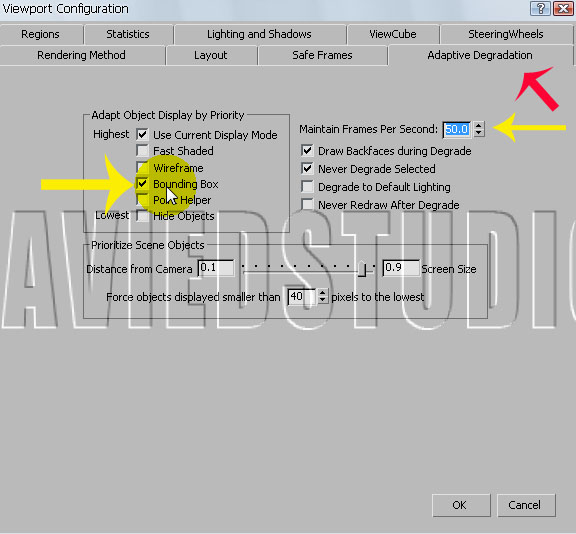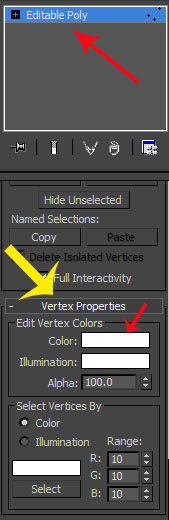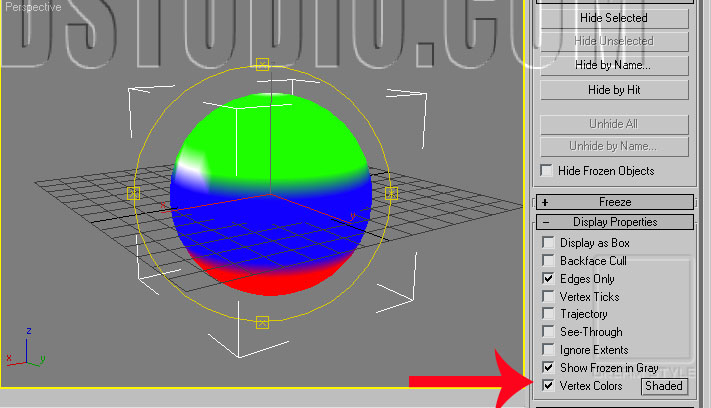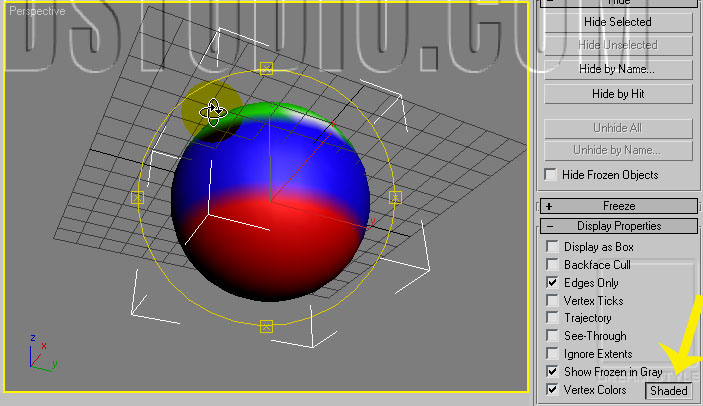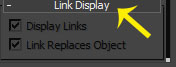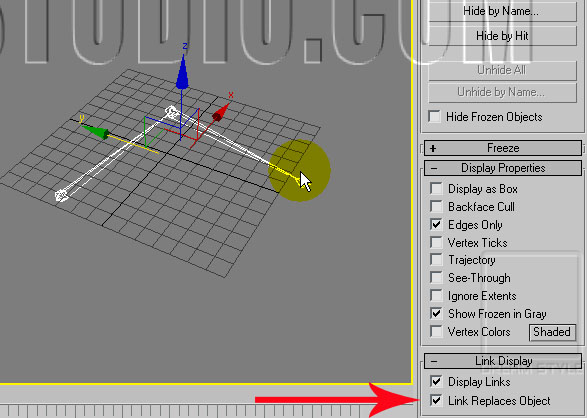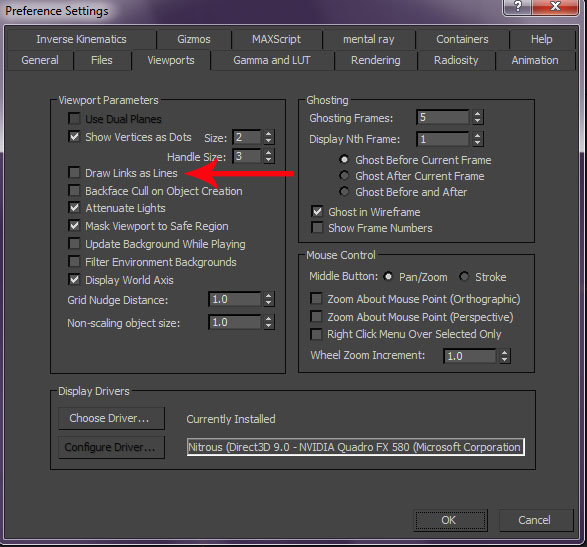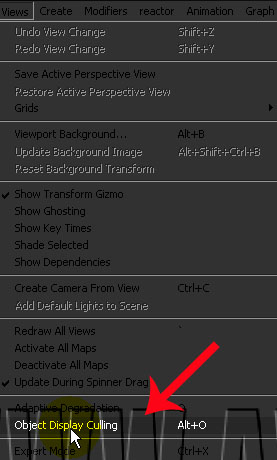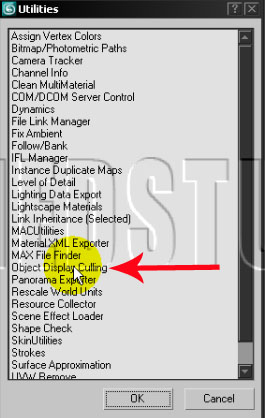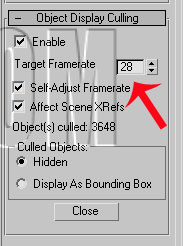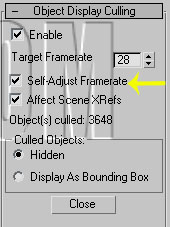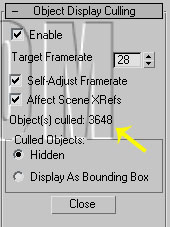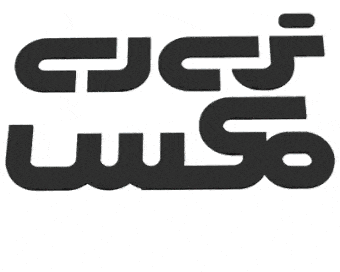آموزش تری دی مکس ، قسمت 10
این قسمت مربوط به فیلم شماره 0010 آموزش 3Ds Max می باشد
آموزش تری دی مکس (3ds Max)، قسمت 10
با استفاده از گزینه Ignore extents هنگامیکه به طور مثال نور موجود در داخل محیط دارای مسافت زیاد نسبت به scene اصلی و نیز نمیخواهیم نور تحت تاثیر عمل extend zoom باشد ، با کلیک بر روی گزینه extend شی در داخل نمای مربوطه به طور منظم در داخل کادر قرار میگیرد؛ اما با انتخاب شی و فعال کردن تیک Ignore extents، زمانیکه از گزینه extend zoom استفاده میکنیم شی انتخابی در داخل کادر در دسترس ما قرار نمیگیرد. به عبارت دیگر با انتخاب شی در داخل محیط و فعال کردن گزینه Ignore extents ، در زمان استفاده از extend zoom خاصیت extend روی تمام اشیا به جز شی انتخابی اجرا میشود.
در صورت فریز شی قادر به انتخاب و تغییر بر روی آن نیستیم و در صورت فعال کردن فرمان unfreeze ، شی مورد نظر از حالت فریز خارج و دوباره فعال میگردد . در زمان فریز کردن شی ، رنگ آن به خاکستری تغییر میکند ؛ برای جلوگیری از این امر میتوان تیک show frozen object را برداشت و سپس با فریز کردن شی ، رنگ آن تغییر نمیکند . نکتهای که در اینجا وجود دارد این است که در صورت فریز شی مورد نظر و تغییر رنگ آن به خاکستری ، نمیتوانیم رنگ یا texture اختصاص داده شده به آن را مشاهده کنیم . با دسترسی به گزینه never degrade شی مورد نظر تحت تأثیر قابلیت adaptive degradation قرار نخواهد گرفت .
به عنوان مثال برای دسترسی به fps50 (frame peers second) این گزینه تعدادی از اشیا را برای تبدیل شدن به bounding box صدا و cull میکند ؛ بنابراین برای رسیدن به مقدار مورد نظر یعنی 50 این مقدار اشیا را cull میکند تا تبدیل به bounding box شود ، در این شرایط ما میتوانیم با انتخاب دستهای از اشیا گزینه never degrade را فعال کنیم ، بنابراین اشیای انتخابی ما دیگر تحت تأثیر قابلیت adaptive degradation قرار نخواهند گرفت.
با استفاده از vertex color میتوان vertexهای اشیای موجود در داخل محیط را که به آنها رنگی دادیم در نمای مورد نظر دید. برای اختصاص رنگ به vertex objectها از طریق 4 روش assign vertex color utility، vertex paint modifire، polygon ¬ edit و نیز editable ¬ mesh edit استفاده میکنیم. با انتخاب دستهای از vertexها و دادن رنگ مورد نظر و سپس انجام همین کار برای دو دسته بعدی، بدین ترتیب سه رنگ متفاوت را به شی اختصاص دادیم.
برای اینکه رنگهای داده شده در نمای مورد نظر را مشاهده کنیم میتوان از display استفاده کرد. با فعال کردن گزینه vertex color میتوان رنگها را مشاهده کرد. بر این اساس شی به صورت self illumination و به حالت تخت فاقد سایه قابل رویت میشود. برای حجم داشتن و سایهدار بودن شی مربوطه و مشاهده شی همراه با سایه در نما روی گزینه shaded کلیک میکنیم.
با ایجاد چند شی در محیط و لینک اشیا به هم با استفاده از گزینه Link display میتوان ارتباط بین اشیا را مشاهده کرد و نیز میتوان خاصیت children و parent را دید.
با این تفسیر که ضخامت بیشتر لینک ، نشانه parent بودن و ضخامت کمتر شی ، نشانه children بودن یک شی میباشد . برای پنهان کردن اشیای موجود در صحنه گزینه link replaces object را فعال میکنیم و بنابراین فقط node بین آنها قابل مشاهده است .
همچنین میتوان نوع نمایش لینکها را تغییر داد و ارتباط بین انها را به صورت خطی نشان داد.
برای مدیریت بهتر در داخل صحنههای پیچیده از پارامتر Object display calling استفاده میکنیم که به طرق زیر فعال میگردد:
1- با استفاده از hot key: alt+O
2- استفاده از منوی view ¬ فعال کردن گزینه object display calling
3- انتخاب گزینه utilities panel ¬ more و سپس فعال کردن گزینه enable این قابلیت اجرا میشود.
با ایجاد چندین box در امتداد هر سه محور x، y و z و با Arc rotate کردن آنها در نمای پرسپکتیو ، در واقع نمای مربوطه خاصیت انیمیت را نشان داده که دارای یک rat frame است ، بدین معنی که بر اساس هر ثانیه یک تعداد فریمی را به ما نشان میدهد. همچنین object display calling بر اساس rate frame در نمای مربوطه کار میکند .
با فعال کردن گزینه enable یکسری از اشیا به صورت bounding box در نمای مربوطه نمایش داده میشوند که با تعریف برای نرمافزار اشیا پنهان میشوند . با چنین عملی که object display calling انجام میدهد ما به rate frame مورد نظر میرسیم یعنی با انجام عمل arc rotate چنانچه عدد rat frame ، 10 باشد قادر خواهیم بود که به rate frame مورد نظر برسیم . میتوان مقدار rat frame را بیشتر کرد مثلا اگر عدد 30 را نشان دهد با کسر تعدادی از اشیا به آن مقدار rate frame مورد نظر دسترسی پیدا میکند به عبارت دیگر با بالا بردن بیشتر rate frame تعداد بیشتری از اشیا پنهان و یا به bounding box تبدیل میشوند .
با فعال کردن گزینه self adjust framerate و داشتن یک drop میتوان برای صدا کردن اشیا این عمل را انجام داد . به عنوان مثال میخواهیم به target framerate 28 برسیم ، زمانیکه object display calling شروع به صدا کردن اشیا از دورترین نقطه نمای مربوطه میکند ، اگر احیانا یک drop داشته باشیم و سرعت ما کمک باشد و به سرعت مورد نظر rat frame نرسد نرمافزار به صورت خودکار با مشخص کردن یک rate frame تعدادی از اشیا را پنهان میکند مثلا در بخشی که اشیا دارای mesh بالاتری باشد .
با فعال کردن گزینه affect scene xfefs میتوانیم برای صحنههای xrefs و یا اشیای دارای خاصیت xrefs مانند اشیای موجود در داخل 3d از خاصیت object display calling استفاده کنیم.
بخش بعدی تعداد اشیای cull شده را نشان میدهد که چه تعداد object برای پنهان شدن صدا زده شدهاند ؛ در اینصورت اگر مقدار rate frame کم باشد ، صحنه ما سبک باشد یا enable غیرفعال باشد در این قسمت به جای شماره به ما خاصیت استاتیک را نشان میدهد که به معنای صحنه ثابت است.
پارامتر بعدی مشخص میکتد اشیا به صورت پنهان یا bounding box باشند . بازدن گزینه close این گزینه بسته شده ولی همچنان تأثیر آن وجود دارد .
این متن در شماره بعدی ( آموزش تری دی مکس قسمت 11) ادامه دارد…
منبع: https://www.3dmaxclass.com/Article21.aspx
تالیف و کوتاه شده از آموزش های ویدئویی مرکز تخصصی آموزش تری دی مکس ، وی ری و دکوراسیون داخلی – تصویرگران پویا اندیش .